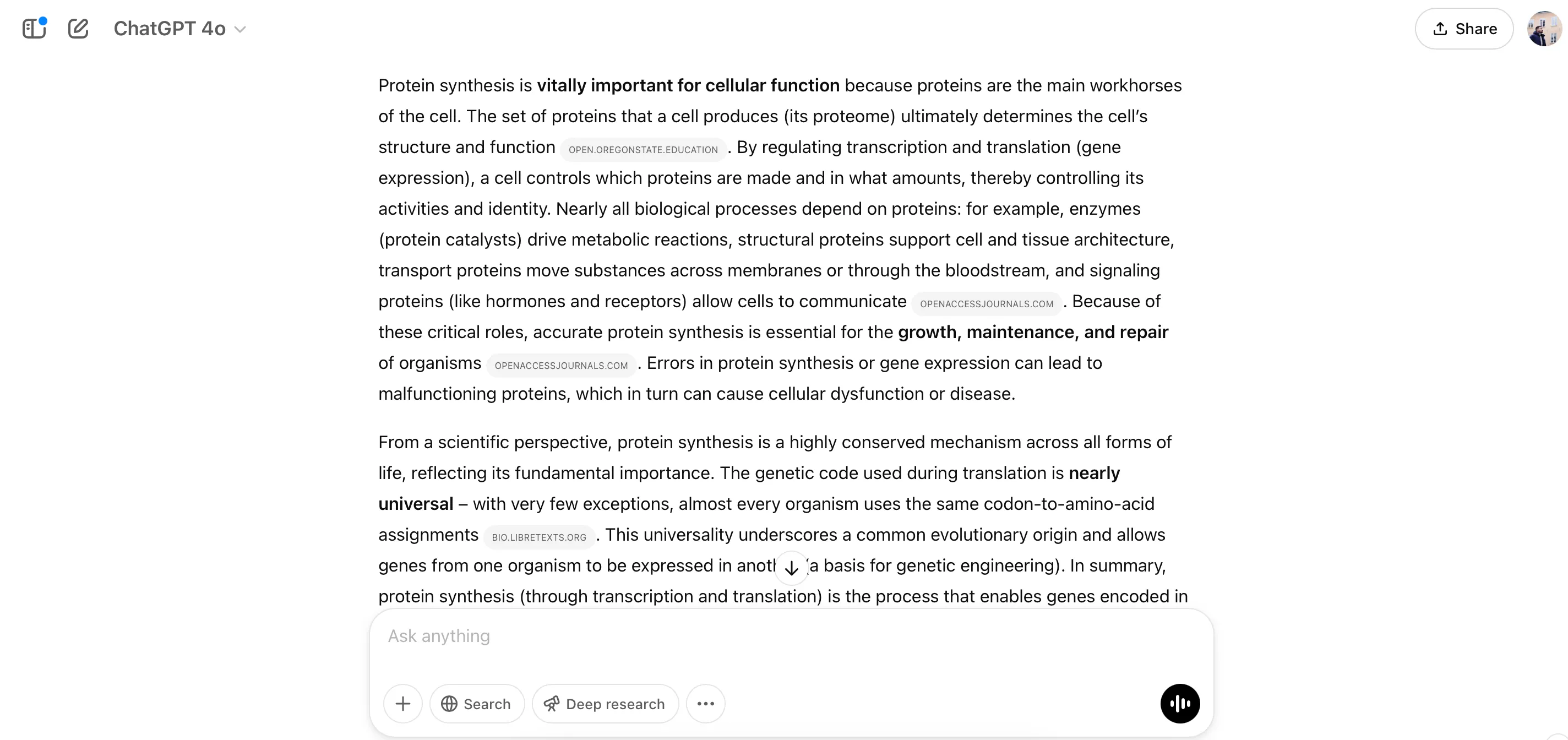Bạn có đang sử dụng trình quản lý mật khẩu tích hợp sẵn của Google trên Chrome vì sự tiện lợi? Thật dễ hiểu, nhưng bạn có thể đang bỏ lỡ một giải pháp mạnh mẽ hơn rất nhiều. Sau khi chuyển sang tiện ích mở rộng Bitwarden cho trình duyệt, bạn sẽ nhận ra sự khác biệt rõ rệt về tính năng, bảo mật và độ tin cậy. Quan trọng hơn, việc bắt đầu với Bitwarden lại vô cùng đơn giản, mở ra cánh cửa đến một trải nghiệm quản lý mật khẩu an toàn và hiệu quả hơn.
Bitwarden Mang Đến Những Gì Google Password Manager Còn Thiếu
Từ kinh nghiệm cá nhân, việc gắn bó với các tùy chọn mặc định không phải lúc nào cũng là lựa chọn sáng suốt nhất. Trình quản lý mật khẩu của Google được thiết kế chủ yếu để mang lại sự tiện lợi, nhưng dường như đó cũng là giới hạn của nó. Khi đi sâu tìm hiểu, bạn sẽ nhận ra những hạn chế cố hữu. Nó thiếu các tính năng bảo mật mạnh mẽ và khả năng linh hoạt đa nền tảng, vốn là những yếu tố thiết yếu trong kỷ nguyên số ngày nay. Đây cũng là lý do quan trọng khiến nhiều người lựa chọn tránh sử dụng trình quản lý mật khẩu tích hợp sẵn của trình duyệt.
Tôi đặc biệt coi trọng việc dữ liệu của mình có thể truy cập được ở mọi nơi, chứ không chỉ gói gọn trong một trình duyệt hay hệ sinh thái duy nhất. Bitwarden thực sự tỏa sáng ở điểm này. Nền tảng này cung cấp các ứng dụng độc lập cho mọi nền tảng lớn mà bạn có thể nghĩ đến, từ máy tính xách tay đến điện thoại. Bạn có thể truy cập mật khẩu của mình mà không bị ràng buộc với Chrome, một hạn chế mà tôi cảm thấy khá khó chịu khi sử dụng công cụ của Google.
Bảo mật là một khía cạnh khác mà tôi nhận thấy công cụ của Google còn nhiều thiếu sót. Trong khi vẫn có thể tranh luận về việc liệu Trình quản lý mật khẩu Google có thực sự an toàn và bảo mật hay không, thì bộ tính năng của nó chỉ ở mức cơ bản nhất. Mặt khác, Bitwarden là một nền tảng mã nguồn mở (open-source). Điều này có nghĩa là mã nguồn của nó được công khai để các chuyên gia bảo mật có thể kiểm tra kỹ lưỡng, mang lại mức độ minh bạch và tin cậy mà một hệ thống mã nguồn đóng không thể sánh bằng.
Một lý do khác là Bitwarden vượt xa khả năng lưu trữ mật khẩu đơn thuần. Bạn có thể lưu trữ ghi chú bảo mật, thông tin thẻ tín dụng và danh tính cá nhân trong cùng một kho lưu trữ được mã hóa. Đây là điều tôi thấy vô cùng tiện lợi, vì tất cả thông tin nhạy cảm đều được bảo vệ tại một nơi duy nhất.
Tải xuống: Bitwarden (Miễn phí, có gói đăng ký)
Cài Đặt Tiện Ích Bitwarden Cho Chrome Và Vô Hiệu Hóa Google Password Manager
Nhiều người trong chúng ta muốn có một trình quản lý mật khẩu mạnh mẽ, dễ sử dụng và được tích hợp trực tiếp vào trình duyệt. Bắt đầu với một giải pháp thay thế phù hợp như Bitwarden rất đơn giản, nhưng chỉ cài đặt tiện ích mở rộng là chưa đủ. Bạn cần tích hợp nó đúng cách để thay thế trình quản lý mặc định của Google.
Đầu tiên, hãy cài đặt tiện ích mở rộng Bitwarden cho trình duyệt và ghim nó vào thanh công cụ của trình duyệt để dễ dàng truy cập. Để tránh xung đột và biến Bitwarden thành trình quản lý mật khẩu chính, bạn phải vô hiệu hóa hành vi mặc định của Google trước.
-
Truy cập cài đặt của Chrome bằng cách gõ chrome://settings vào thanh địa chỉ.
-
Đi tới phần Tự động điền và mật khẩu và nhấp vào Trình quản lý mật khẩu của Google.
-
Tắt các công tắc cho cả Hỏi để lưu mật khẩu và Tự động đăng nhập.
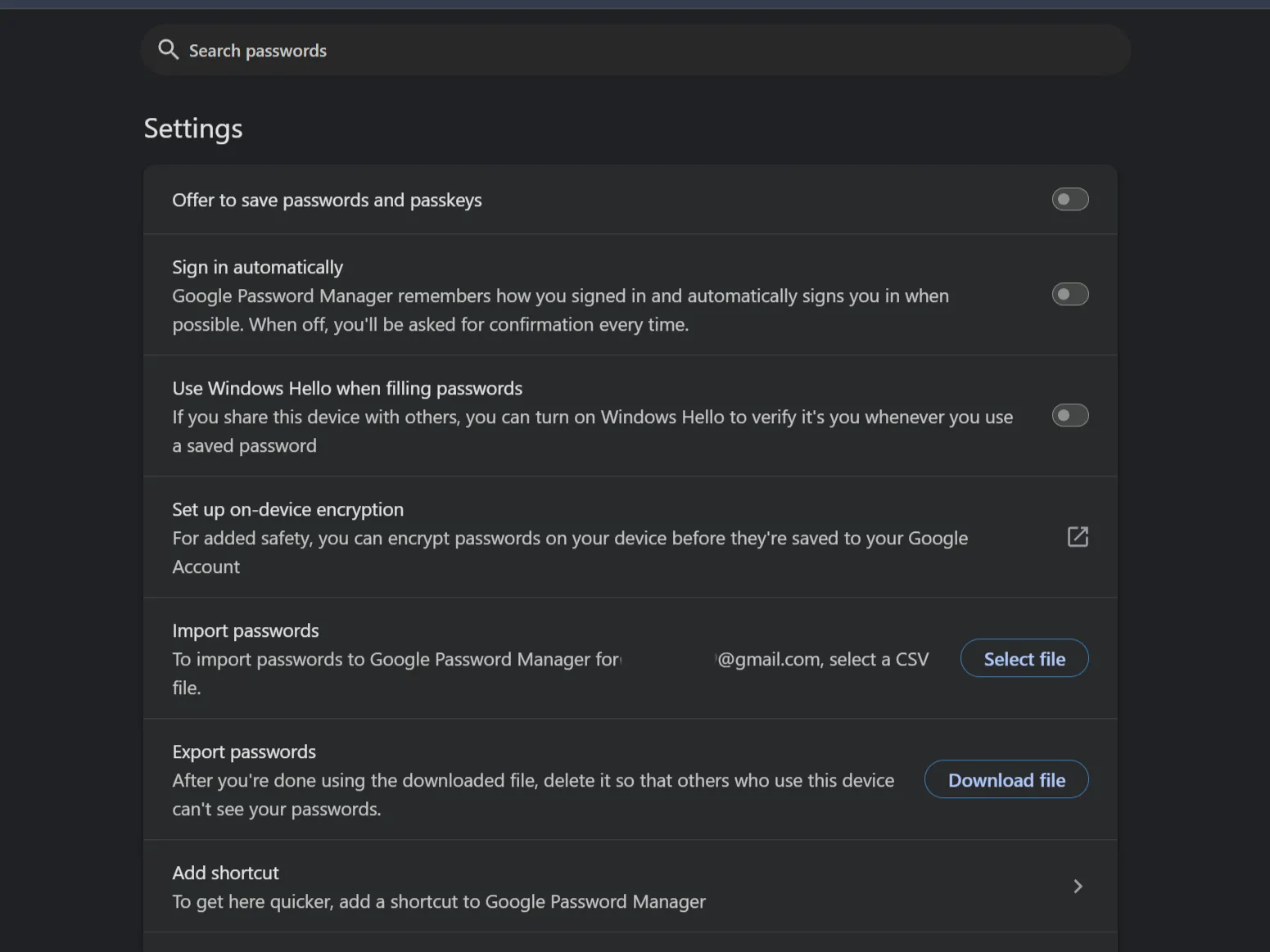 Cài đặt trình quản lý mật khẩu Google trên trình duyệt Chrome để tắt tính năng lưu tự động
Cài đặt trình quản lý mật khẩu Google trên trình duyệt Chrome để tắt tính năng lưu tự động
Bây giờ, bạn có thể thiết lập Bitwarden để đảm nhận nhiệm vụ tự động điền.
- Mở tiện ích mở rộng Bitwarden và nhấp vào tab Cài đặt ở cuối.
- Chọn tùy chọn menu Tự động điền.
- Đánh dấu vào Đặt Bitwarden làm trình quản lý mật khẩu mặc định của bạn và Tự động điền khi tải trang. Thao tác này cấp quyền cho Bitwarden để lưu và điền thông tin đăng nhập của bạn.
Di Chuyển Mật Khẩu Từ Google Sang Bitwarden Dễ Dàng
Với Bitwarden đã được cài đặt và cấu hình, bước đầu tiên của bạn nên là di chuyển các mật khẩu hiện có từ Google. Đây là một bước quan trọng vì nó đảm bảo bạn không phải quản lý thông tin đăng nhập trên hai hệ thống khác nhau, điều này sẽ làm mất đi mục đích của việc chuyển đổi. Quá trình này khá đơn giản, nhưng trước tiên bạn cần xuất dữ liệu của mình từ Trình quản lý mật khẩu của Google.
- Điều hướng trở lại trang cài đặt Trình quản lý mật khẩu của Google.
- Nhấp vào biểu tượng bánh răng Cài đặt ở bên phải.
- Chọn Xuất mật khẩu. Bạn sẽ được yêu cầu nhập mật khẩu máy tính của mình để cấp quyền tải xuống tệp .csv.
- Bây giờ, hãy mở kho lưu trữ web Bitwarden bằng cách truy cập vault.bitwarden.com.
- Đi tới Công cụ và sau đó nhấp vào Nhập dữ liệu.
- Từ menu thả xuống Định dạng tệp, chọn Chrome (csv) làm định dạng tệp.
- Chọn tệp .csv đã xuất và nhấp vào Nhập dữ liệu.
Tệp .csv này là một tài liệu văn bản thuần túy không được mã hóa, chứa tất cả tên người dùng và mật khẩu của bạn. Ngay sau khi bạn xác nhận việc nhập thành công, hãy xóa ngay lập tức và an toàn tệp .csv này khỏi máy tính của bạn.
Sau khi nhập dữ liệu, bạn có thể tạo các danh mục như Công việc, Cá nhân và Mua sắm để tìm thông tin đăng nhập nhanh hơn. Điều này giúp Bitwarden dễ quản lý hơn so với cách sắp xếp danh sách phẳng của Google.
Bitwarden cũng giúp tin tặc khó truy cập mật khẩu của bạn hơn, vì nó gửi email xác thực hai yếu tố (2FA) theo mặc định cho mật khẩu chính của bạn. Bước đơn giản này giúp tăng cường bảo mật cho kho lưu trữ của bạn vượt xa các cài đặt mặc định.
Nhưng việc chỉ lưu trữ mật khẩu mới chỉ là bước khởi đầu. Nếu bạn cần gửi mật khẩu cho đồng nghiệp hoặc thành viên gia đình, thay vì dán không an toàn vào ứng dụng nhắn tin, bạn có thể sử dụng Bitwarden Send. Tính năng này cho phép bạn chia sẻ thông tin đăng nhập hoặc văn bản thông qua một liên kết tạm thời, bảo mật, tự động hết hạn – một cách tiếp cận an toàn hơn nhiều.
Bitwarden có thể trở thành nguồn thông tin đáng tin cậy duy nhất cho tất cả dữ liệu nhạy cảm của bạn, không chỉ là thông tin đăng nhập web. Bạn có thể sử dụng Bitwarden Secure Notes để lưu trữ mọi thứ, từ khóa cấp phép phần mềm, mật khẩu Wi-Fi đến mã dự phòng cho các dịch vụ khác. Nó hợp nhất tất cả các mảnh thông tin đăng nhập rải rác của bạn vào một vị trí được mã hóa và có thể tìm kiếm được, điều mà một trình quản lý trình duyệt cơ bản không thể làm được.
Việc chuyển đổi chỉ mất vài phút, nhưng những lợi ích mang lại sẽ kéo dài vô thời hạn. Mật khẩu của bạn xứng đáng được bảo vệ tốt hơn những gì Google cung cấp, và Bitwarden mang đến chính xác điều đó mà không có bất kỳ sự thỏa hiệp nào.